剪映蓝色负片特效怎么做?下面是小编介绍剪映做蓝色负片特效的教程,有需要的小伙伴一起来下文看看吧,希望可以帮助到大家!
剪映蓝色负片特效怎么做 剪映做蓝色负片特效的教程
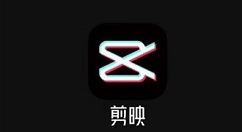
1、登录剪映。在智能手机桌面,点击并登录剪映。
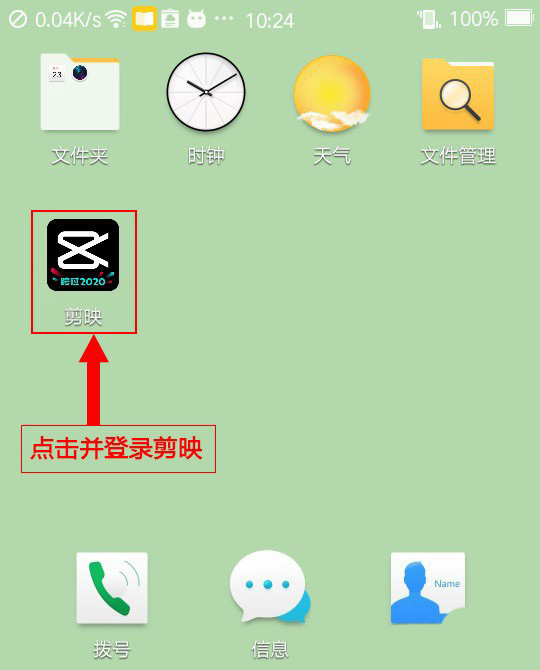
2、打开剪辑。点击剪映底部的“剪辑”菜单,进入主界面。
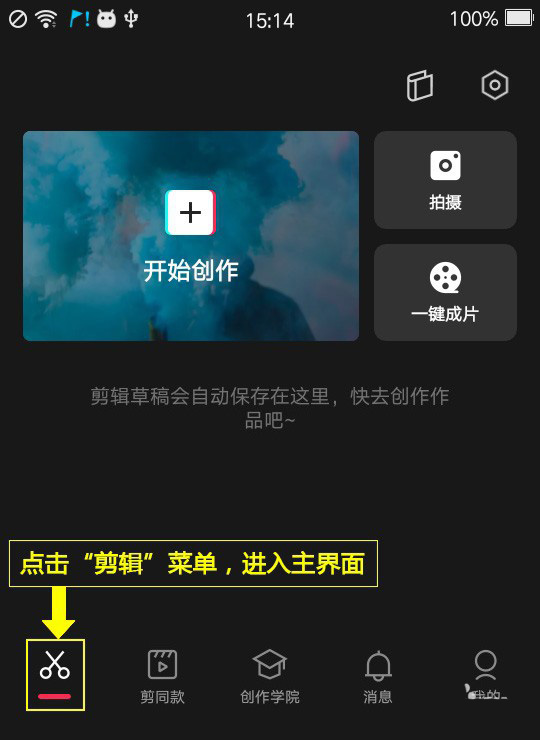
3、开始剪辑。在剪辑主界面顶部,点击“开始创作”。
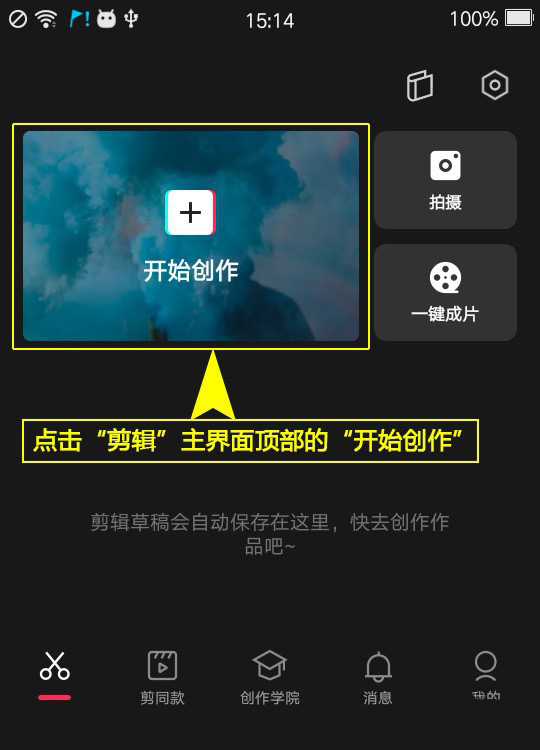
4、添加视频。选择“照片视频”选项卡,点击“视频(照片)”,打开视频(照片)列表,选择拟剪辑的视频(照片),点击“添加”。
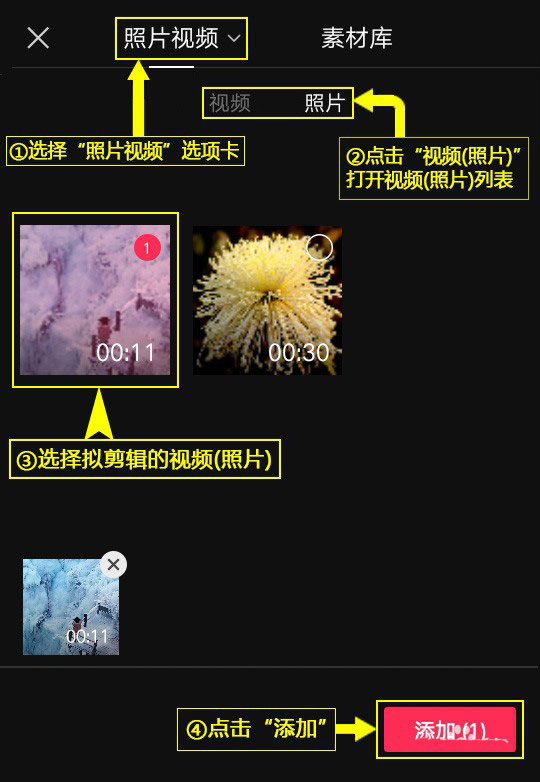
5、打开特效。点击“特效”菜单,打开特效列表。
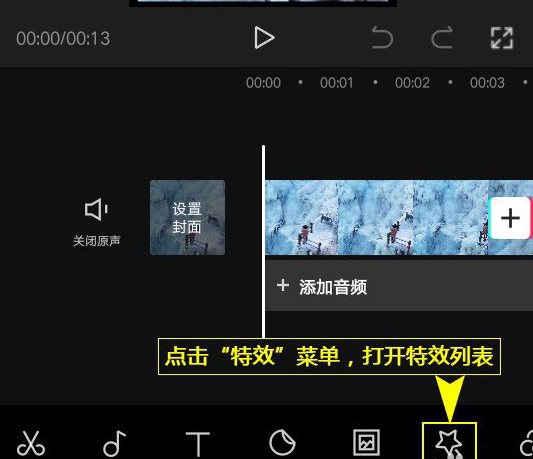
6、选择特效。点击“热门”,打开列表,选择“蓝色负片”,点击列表右上角的“√”即可。
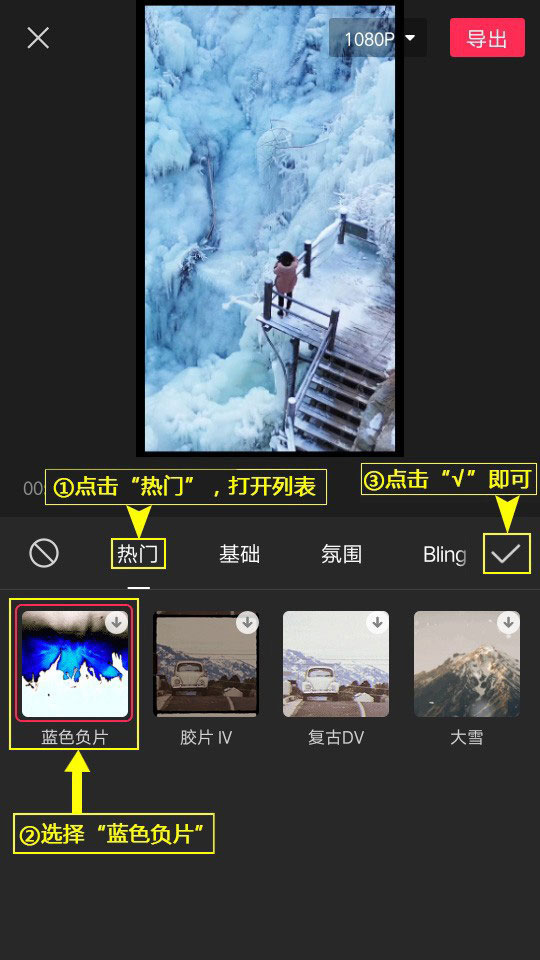
7、设置特效。点击特效,拉伸(压缩)两端,设置特效时长;点击“作用对象”,可对特效作用范围进行设置;点击“导出”,保存或发布已设置好的视频(图片)。
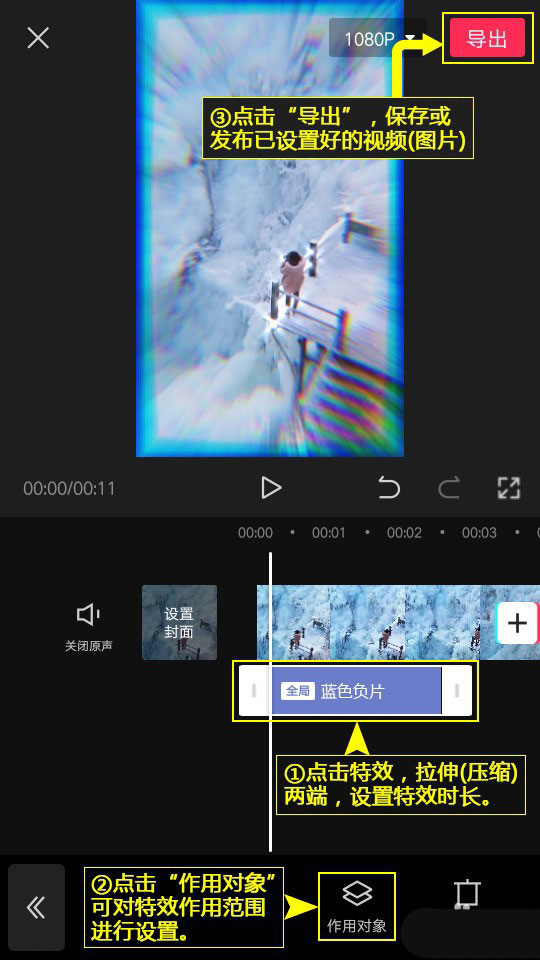
以上这里为各位分享了剪映做蓝色负片特效的教程。有需要的朋友赶快来看看本篇文章吧!




